Sådan slukkes Amazonas personlige annoncer rundt om i nettet

Amazon sporer din browserhistorik, som den bruger til at annoncere produkter til dig på tværs af internettet. Uanset om du er træt af at se annoncer til ting, du lige har købt, eller hvis du ikke vil have, at Amazon kryber på dig, er der en måde at slukke for personlige annoncer. Sådan gør du.
Amazon bruger det, det kalder Renterbaserede annoncer til at sælge dine ting. Så hvis du handler på Amazon.com, kan du se annoncer for lignende ting senere. Nogle af disse annoncer vises på Amazon, mens andre kan vises på andre ikke-relaterede websteder. Dette er en af måderne, du kan ende med at se annoncer på en tilfældig blog for et emne, du lige har købt.
Hvis du hellere vil Amazon ikke spore dine indkøbsvaner, kan du slå denne personliggørelse fra. For at gøre dette skal du gå til Amazon.com og klikke på Konti og lister øverst på siden.
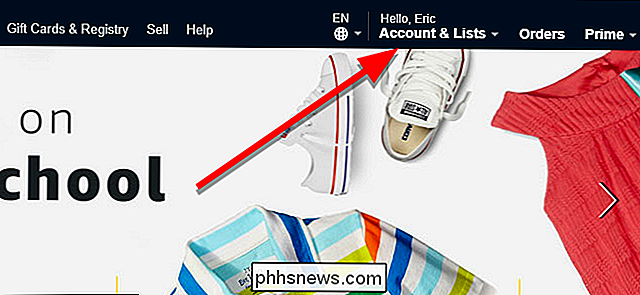
Under "E-mail-beskeder, meddelelser og annoncer" skal du klikke på "Annoncepræferencer."
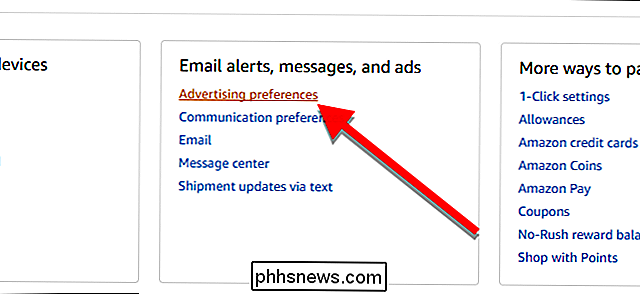
I feltet Indsend din præference , vælg "Tilpas ikke annoncer fra Amazon til denne internetbrowser", og klik på Send.
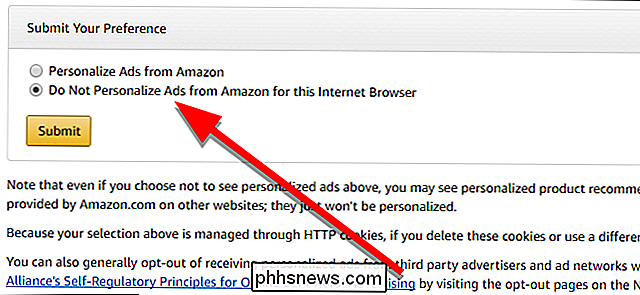
Bemærk, dette forhindrer dig ikke i at se Amazon-annoncer, men det forhindrer dem i at blive tilpasset. Denne indstilling er også cookie-baseret, så hvis du sletter din browsers cookies eller bruger en anden browser, skal du ændre denne indstilling igen.

Sådan gemmes du automatisk Snapchat-fortællingerne
Snapchat er allerede et go-to socialt netværk for tusinder og teenagere, og dens rækkevidde vokser nu. Du kan dele dit liv i automatisk forsvindende billeder uden at frygte, at et dårligt billede kommer tilbage for at hjemsøge dig i en jobsamtale et par år senere. Men de fleste af tiden er billederne mindre inkriminerende og flere mementoer en sjov aften.

Hvad skal jeg gøre, hvis din Facebook-konto får "Hacked"
For nogle dage siden fik jeg en mærkelig Facebook-besked fra min onkel. Det var tydeligt af karakter for ham, så jeg vidste, at noget var op: hans konto var blevet kompromitteret. Her er hvad man skal gøre, hvis det sker for dig eller nogen du kender. Lad os tale om at blive "hacket" Begrebet "hacket" bliver kastet meget rundt - temmelig løst, for at være ærlig - og er blevet populær sigt, når en konto bliver kompromitteret.



